В мире видеомонтажа способность точно управлять цветами и создавать стили является решающей для успеха твоего проекта. Градусная кривая - это основное средство в Adobe Premiere Pro, которое помогает эффективно настраивать яркость и цвет изображения. В этом уроке я покажу тебе, как использовать градусную кривую, чтобы сделать твои видео яркими и подчеркнуть твой индивидуальный стиль.
Основные выводы
- Градусная кривая позволяет точно настраивать яркость и контраст.
- Ты можешь индивидуально настраивать цветовые каналы и тем самым творчески влиять на цветовые образы.
- Понимание дополнительных цветов помогает создать гармоничные цветовые палитры.
Пошаговое руководство
Введение в градусную кривую
Градусная кривая в Premiere Pro - это чрезвычайно точный инструмент, используемый во многих программах для обработки изображений. Она позволяет тебе влиять на яркость и контраст твоего изображения. С помощью градусной кривой ты можешь отдельно настраивать темные и светлые области, чтобы добиться сбалансированного результата.
Основные принципы применения
Когда ты впервые открываешь градусную кривую, ты видишь простую координатную систему. Горизонтальная ось символизирует входные значения или оригинальные яркости, тогда как вертикальная ось представляет выходные значения. Точка в нижнем левом углу соответствует темным областям изображения, а точка в верхнем правом углу соответствует светлым областям изображения.
Чтобы настроить темные области, просто щелкни по участку кривой и перетащи его вверх или вниз. Например, если ты поднимаешь точку в темных областях вверх, ты осветляешь эти области, в то время как противоположное остается в светлых областях изображения.
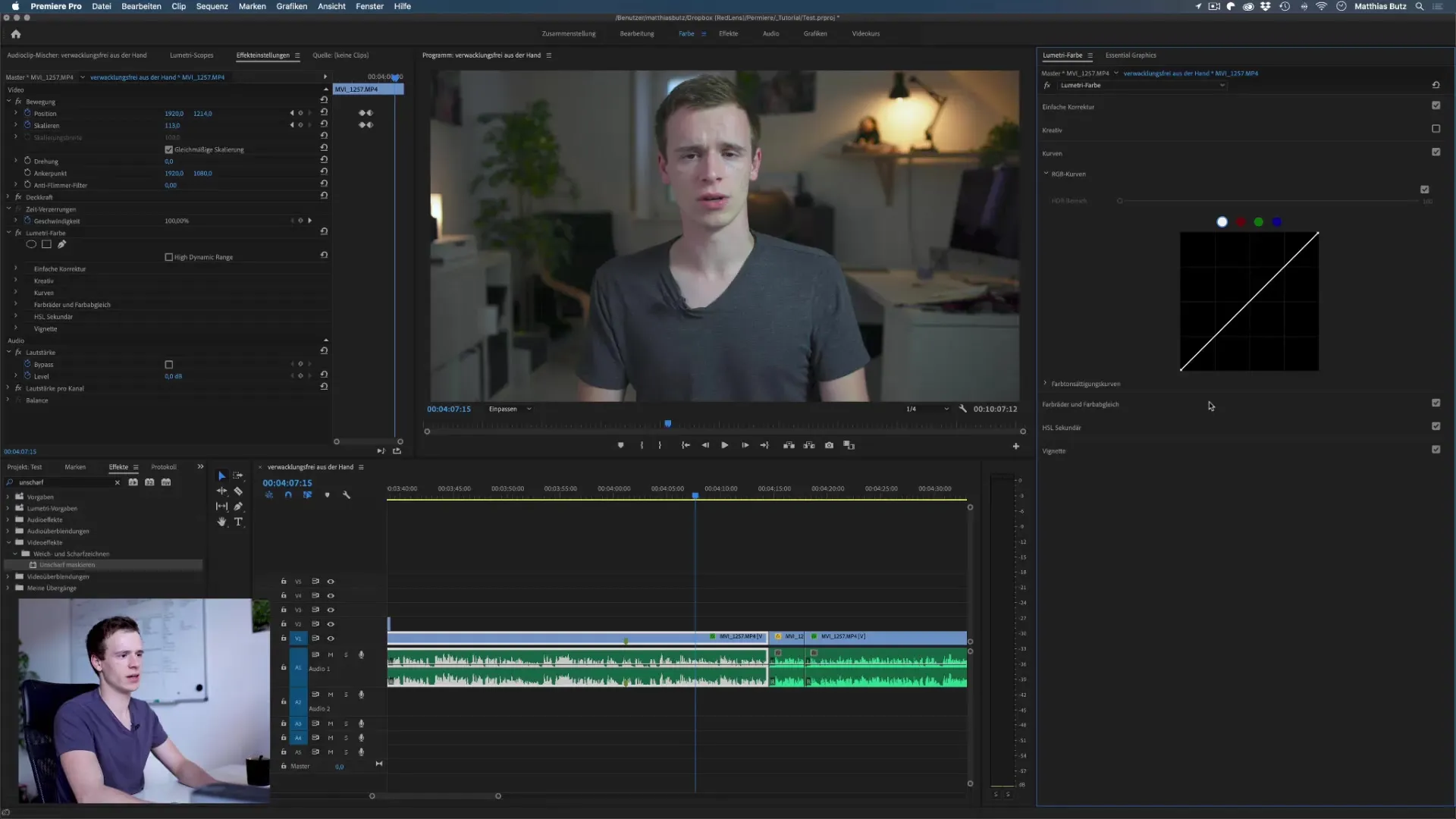
Увеличение контраста с помощью S-образной кривой
Чтобы усилить контраст своего изображения, ты можешь создать типичную S-образную кривую. Это означает, что ты опускаешь темные области вниз и поднимаешь светлые области вверх. Такая кривая увеличивает разницу между светом и тенью и делает изображение визуально более привлекательным.
Настройки яркости
Если ты хочешь настроить общую яркость видео, ты можешь переместить центральную точку градусной кривой. Потяни эту точку вверх, чтобы осветлить всё видео, или вниз, чтобы затемнить его. Будь осторожен — слишком резкие изменения могут переобработать изображение и сделать его неестественным.
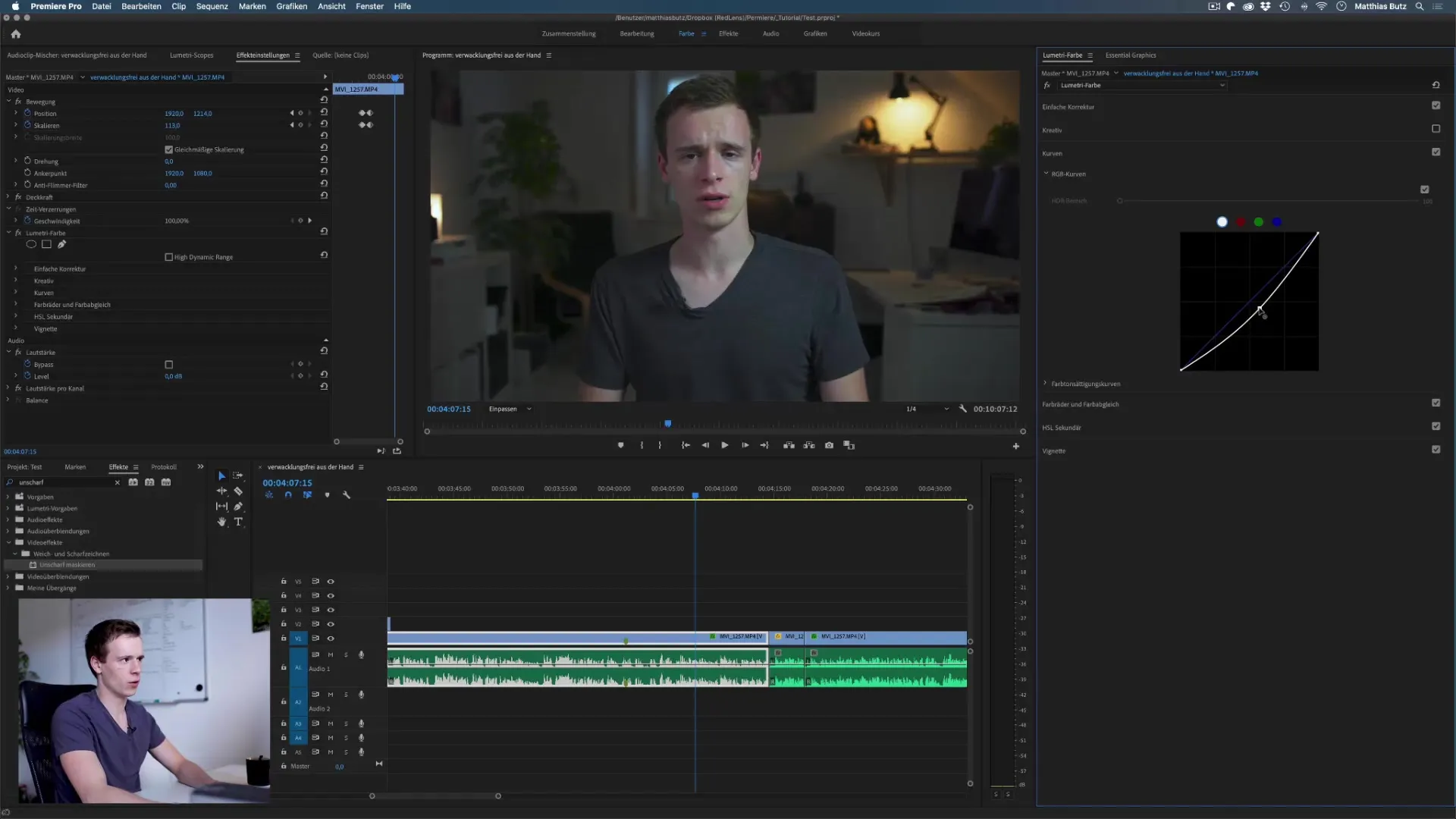
Цветовые настройки с помощью цветовых каналов
Еще одна мощная функция градуированной кривой - это возможность индивидуально редактировать цветовые каналы. Здесь ты можешь выбирать между красным, зеленым и синим. Подними точку в красном канале вверх, чтобы добавить больше красного, или опусти вниз, чтобы создать больше цианового цвета. Это особенно полезно для достижения креативных цветовых образов.
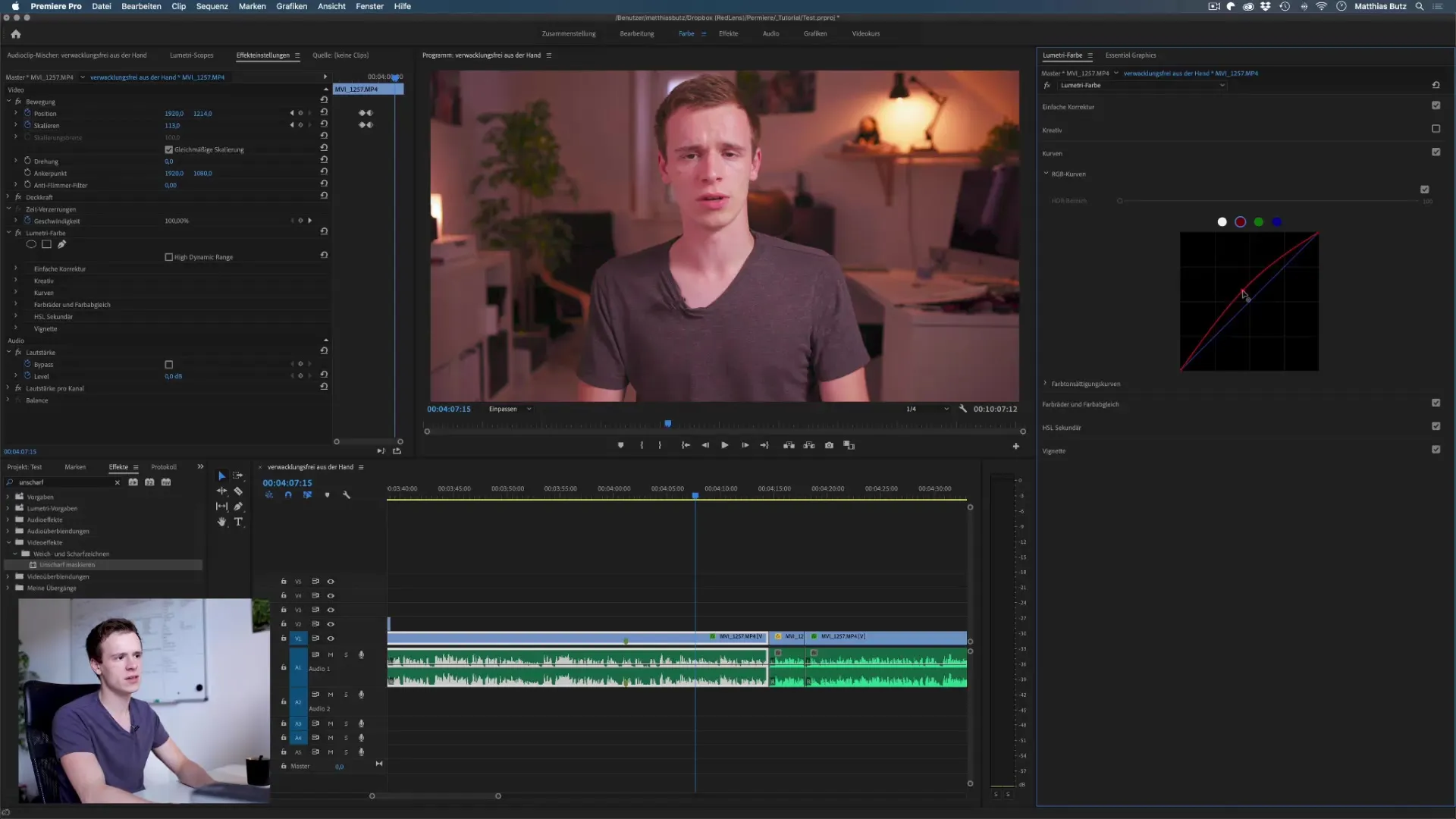
Работа с комплементарными цветами
Понимание комплементарных цветов поможет тебе достичь гармоничных цветовых соотношений. Если, например, ты добавляешь больше зеленого, ты можешь одновременно уменьшить магентовые цвета, чтобы получить более сбалансированный вид. Экспериментируй с этими комбинациями, чтобы отразить разные эмоции и настроения в твоём видео.
Продвинутые применения градусной кривой
Освоив основы, ты можешь начать экспериментировать. Попробуй, как разные настройки в определенных диапазонах яркости изменяют вид изображения. Ты также можешь попробовать поднять кривую в темных областях, чтобы показать тонкие цвета, которые обычно являются потерянными.
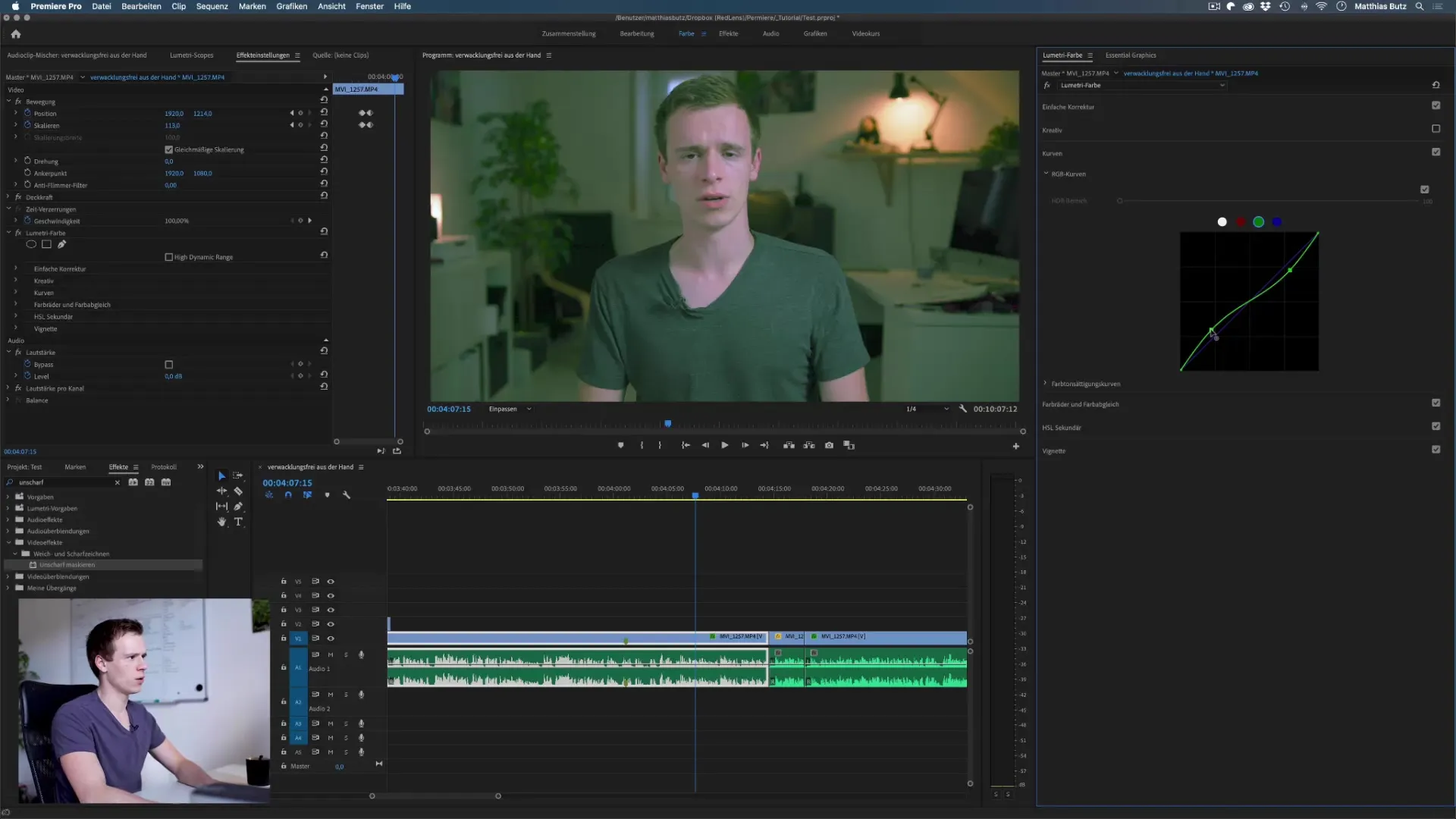
Настройки оттенка, насыщенности и яркости
Кроме градуированной кривой, ты можешь также использовать кривые оттенка и насыщенности. Они позволяют тебе целенаправленно увеличивать или снижать насыщенность отдельных цветов или ярких областей. Если ты хочешь выделить или уменьшить определенный оттенок, у тебя будет большая контроль над конечным видом твоих видео.
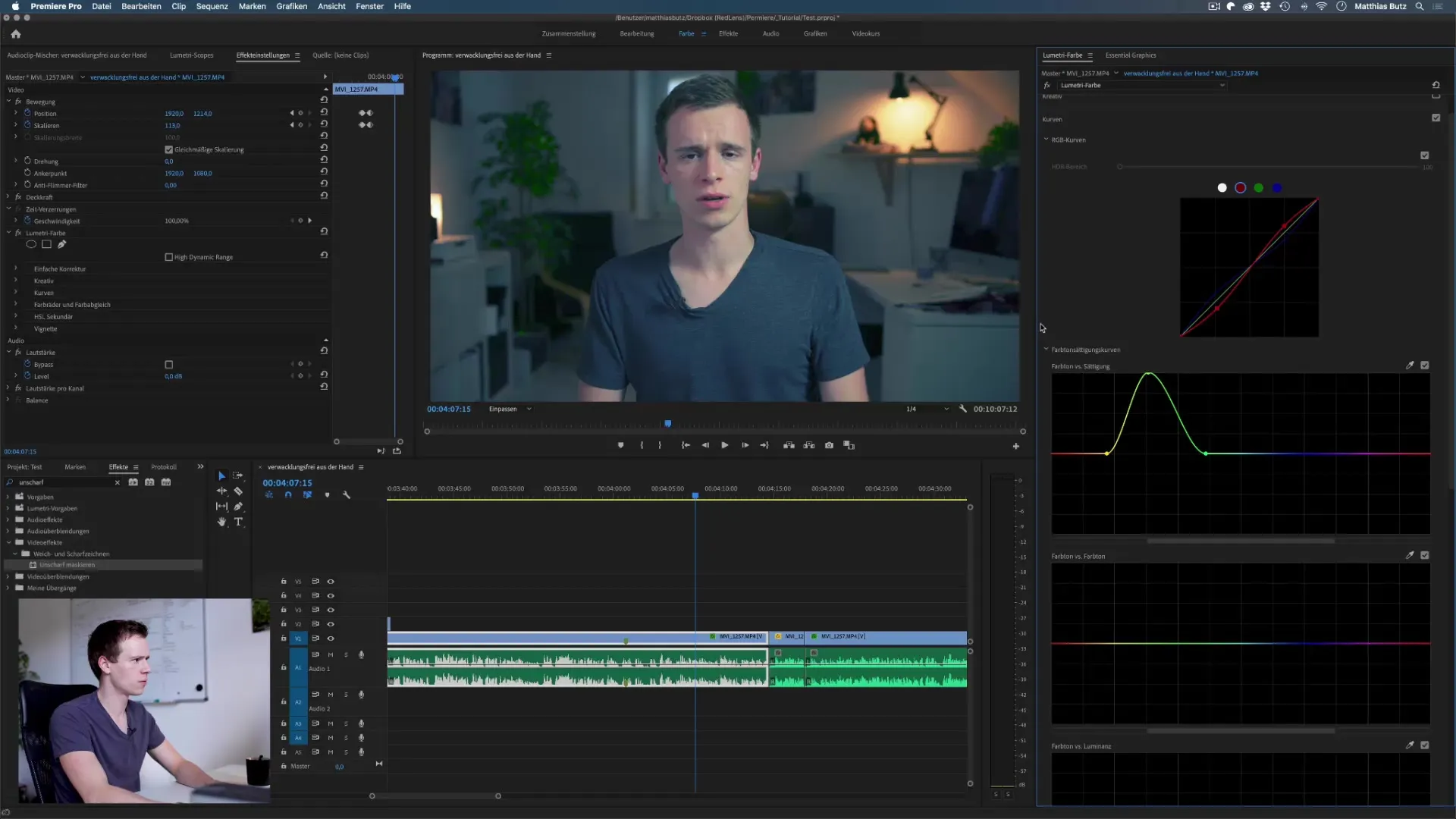
Резюме – Градусные кривые в Premiere Pro: Эффективная цветокоррекция и настройка стиля
Теперь ты узнал, как с помощью градуированной кривой в Premiere Pro делать цветовые и яркостные настройки. От основных регулировок до сложных цветовых управляющих — возможности практически безграничны. Удели время тому, чтобыperimentировать с этими инструментами и открой, как они могут поднять твои видео на новый уровень.
Часто задаваемые вопросы
Что такое градусная кривая?Градусная кривая - это инструмент для настройки цвета и яркости, используемый при видеомонтаже.
Как увеличить контраст в Premiere Pro?Чтобы увеличить контраст, создай S-образную кривую, опуская темные области и поднимая светлые.
Могу ли я индивидуально настраивать цвета?Да, ты можешь целенаправленно настраивать отдельные цветовые каналы (красный, зеленый, синий) в градусной кривой.
Что такое комплементарные цвета?Комплементарные цвета - это цвета, которые находятся напротив друг друга в цветовом круге и вместе создают гармоничное изображение.
Как я могу проводить изменения цвета и насыщенности?Используй дополнительно кривые оттенка и насыщенности, чтобы целенаправленно вносить изменения в цвета и их насыщенность.


